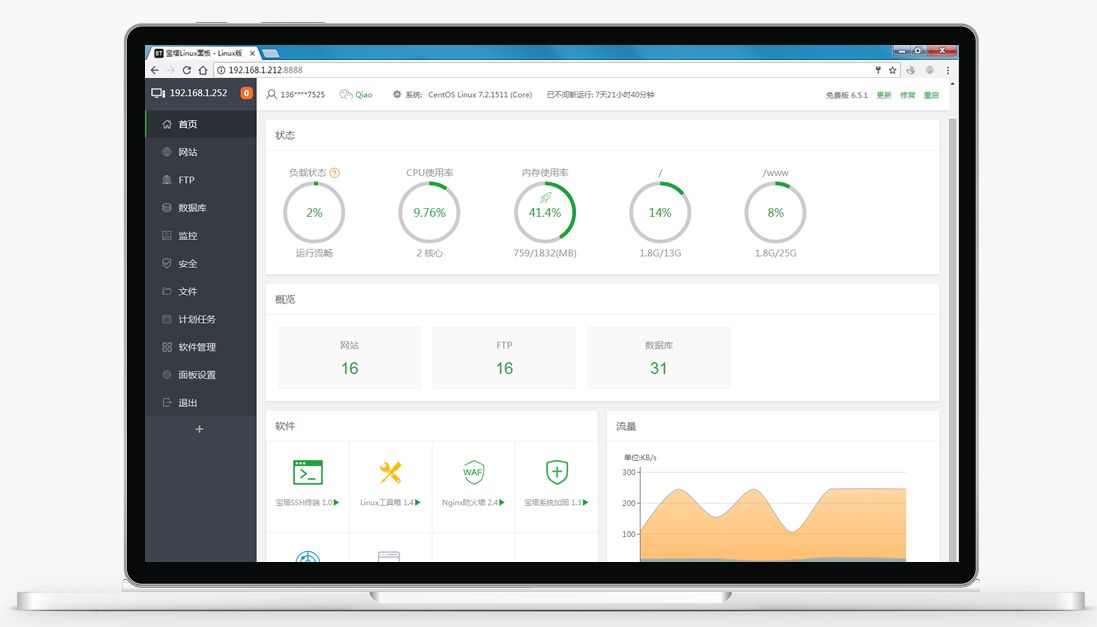宝塔面板可以做什么?
宝塔面板具有极速方便的支持一键配置与标准化管理,可支持一键配置云服务器环境(LAMP/LNMP/Tomcat/Node.js),支持一键部署SSL,跨地区备份数据;提供SSH开启关闭服务,SSH端口更改,禁ping值,服务器防火墙端口放行及其操作日志查看;CPU、内存、磁盘IO、网络IO数据监测,可设置记录保存天数及其任意查询某一天数据信息;计划任务可按周期时间添加执行,兼容SHELL脚本,提供平台网站、数据库备份及其日志切割,且兼容一键备份到又拍云存储空间,或者是其他云储存空间里;根据web用户界面就可以轻轻松松标准化管理安装使用所用的服务器软件,还有实用的扩展扩展程序;集成化方便高效的文件管理器,兼容上传、下载、打包、解压及其文件编辑查询。
WordPress 网站搭建好之后,除了进行一些基本的设置,以及挑选一个好看的 WordPress 主题之外,还建议我们安装一些好用的插件。几年前的时候网上一直有论调说尽量少的安装 WordPress 插件,因为会消耗资源等等,那时候看可能也没错,但是放到现在来看,就完全没必要了。
目前我们用来建站的 VPS 或者虚拟主机等资源都是完全足够我们安装若干个插件的,不会因为安装了这么几个插件就导致网站打开速度很慢的情况,或者是资源占用很高的情况。并且很多时候,能安装插件解决的问题比起自己修改代码解决起来要方便许多。毕竟插件是相对独立的,不管是后期升级主题,还是升级 WordPress 程序,都不影响,具有更好的鲁棒性。
所以反正老唐个人是能用插件解决的问题绝不自己修改代码,修改代码对于后期维护升级都是极其不方便的,没必要自找麻烦。
宝塔面板系列建站教程:一键安装宝塔面板最新免费版》
- 《宝塔面板系列建站教程:LNMP / LAMP 环境的选择以及一键安装方法》
- 《宝塔面板系列建站教程:注册域名、修改域名 DNS 并解析到 VPS 的 IP 地址》
- 《宝塔面板系列建站教程:一键创建网站、数据库、选择 PHP 版本配置》
- 《宝塔面板系列建站教程:为网站部署免费 SSL 证书开启 HTTPS 访问》
- 《宝塔面板系列建站教程:上传 WordPress 文件搭建个人博客网站》
- 《宝塔面板系列建站教程:宝塔后台一些必要的安全设置》
- 《宝塔面板系列建站教程:WordPress 网站常规设置和固定链接修改》
- 《宝塔面板系列建站教程:给 WordPress 网站选择一个合适的好看的主题》
[推荐] 宝塔服务器面板,一键全能部署及管理,新用户注册领取3188元礼包,点我领取
一、WordPress 插件推荐
下面就整理推荐一下老唐目前使用的 WordPress 推荐。大家可以直接在后台搜索安装,或者下载后安装都可以。
看名字就知道,这个是默认安装的插件,建议启用,需要去官网注册一个账户获取一个 API Key,很方便。可以有效屏蔽很多垃圾评论。
用来压缩图片的,同样需要官网注册一个账户获取 API Key,可以有效的在保证质量的前提下压缩上传的图片。
参考:《WordPress 图片压缩插件推荐:Compress JPEG & PNG images》。
上传图片自动加水印,简单设置即可,需要自己先做好一个水印,也可以直接用文字当水印。
用来自动生成文章目录,并自动插入文章、页面,非常好用。
参考:《LuckyWP Table of Contents:WordPress 插件实现自动插入文章目录》。
方便的创建、管理表格。因为 WordPress 的表格管理一直都是比较麻烦的事情,而这个插件很好的解决了这个麻烦。
此外,还有一个扩展插件,可以解决 TablePress 的自适应问题,参考:《使用 Responsive Tables 扩展插件让 TablePress 表格支持自适应》。
可以关闭网站的 XML-RPC 功能,并且启用二次验证。
参考:
- 《WordPress 安全教程:WP 网站二步验证插件推荐 (2FA) 以及启用方法》
- 《WordPress 安全教程:WordPress 禁用 XML-RPC 功能方法 (代码/插件)》
好用的 WordPress 缓存插件,不过是付费的,并且不便宜。
如果想使用免费的缓存插件,可以使用 WP Super Cache + Autoptimize 组合。
参考:
- 《WP Super Cache:WordPress 静态缓存生成插件,提升网页加载速度》
- 《Autoptimize:WordPress 网页压缩插件,优化网站打开速度》
WordPress SEO 插件,为你的网站 SEO 出点力。
参考:《Yoast SEO:WordPress SEO 优化插件推荐,帮助网站进行 SEO 优化》
短代码插件,免费使用,也可以付费升级更多功能。非常好用。
参考:《Shortcodes Ultimate Add-ons Bundle 促销:9 折仅需 $134,无限站点使用、终身可升级》
10、经典编辑器
这个也是推荐安装的,看你能不能适应新版编辑器。个人觉得新版编辑器比较难用,目前一直是使用这个经典编辑器。
二、WordPress 建站 VPS 推荐
建站 VPS 主机推荐请参考:
- 《2022 年好用的建站 VPS 主机商家推荐(面向中国大陆用户)》
- 《2022 年好用的建站 VPS 主机商家推荐(面向境外用户/外贸建站主机)》
- 《#好用的服务器# 最好用的国内云服务器、国外便宜 VPS 推荐》
优先推荐使用搬瓦工 VPS 进行建站。
搬瓦工购买教程和优惠码:
- 搬瓦工购买教程:《2022 最新搬瓦工购买教程:新用户注册账户、选择套餐、支付宝付款》
- 搬瓦工优惠码:BWH3HYATVBJW
搬瓦工优惠套餐:
| 方案 | 内存 | CPU | 硬盘 | 流量/月 | 带宽 | 机房 | 价格 | 购买 |
|---|---|---|---|---|---|---|---|---|
| CN2 (最便宜) |
1GB | 1核 | 20GB | 1TB | 1Gbps | DC3 CN2 DC8 ZNET |
$49.99/年 | 购买 |
| CN2 | 2GB | 1核 | 40GB | 2TB | 1Gbps | $52.99/半年 $99.99/年 |
购买 | |
| CN2 GIA-E (最推荐) |
1GB | 2核 | 20GB | 1TB | 2.5Gbps | DC6 CN2 GIA-E DC9 CN2 GIA 日本软银 JPOS_1 联通荷兰 EUNL_9 |
$49.99/季度 $169.99/年 |
购买 |
| CN2 GIA-E | 2GB | 3核 | 40GB | 2TB | 2.5Gbps | $89.99/季度 $299.99/年 |
购买 | |
| HK | 2GB | 2核 | 40GB | 0.5TB | 1Gbps | 中国香港 CN2 GIA | $89.99/月 $899.99/年 |
购买 |
| HK | 4GB | 4核 | 80GB | 1TB | 1Gbps | $155.99/月 $1559.99/年 |
购买 | |
| TOKYO | 2GB | 2核 | 40GB | 0.5TB | 1.2Gbps | 日本东京 CN2 GIA | $89.99/月 $899.99/年 |
购买 |
| TOKYO | 4GB | 4核 | 80GB | 1TB | 1.2Gbps | $155.99/月 $1559.99/年 |
购买 |
声明:本文为原创文章,版权归三条八主机所有,欢迎分享本文,转载请保留出处!